Come Creare una Storia su Facebook

Le storie di Facebook possono essere molto divertenti da creare. Ecco come puoi creare una storia sul tuo dispositivo Android e computer.
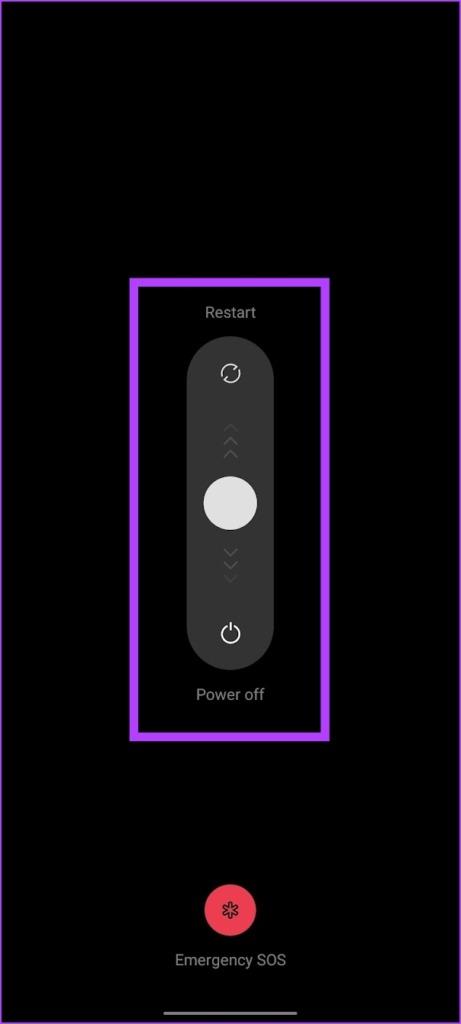
È una situazione frustrante se le chiamate in arrivo non vengono visualizzate sullo schermo del tuo dispositivo Android. Non vorrai perderti nessuna telefonata importante , che finirà per scandire la tua giornata. Se stai affrontando un problema del genere, siamo qui per aiutarti.
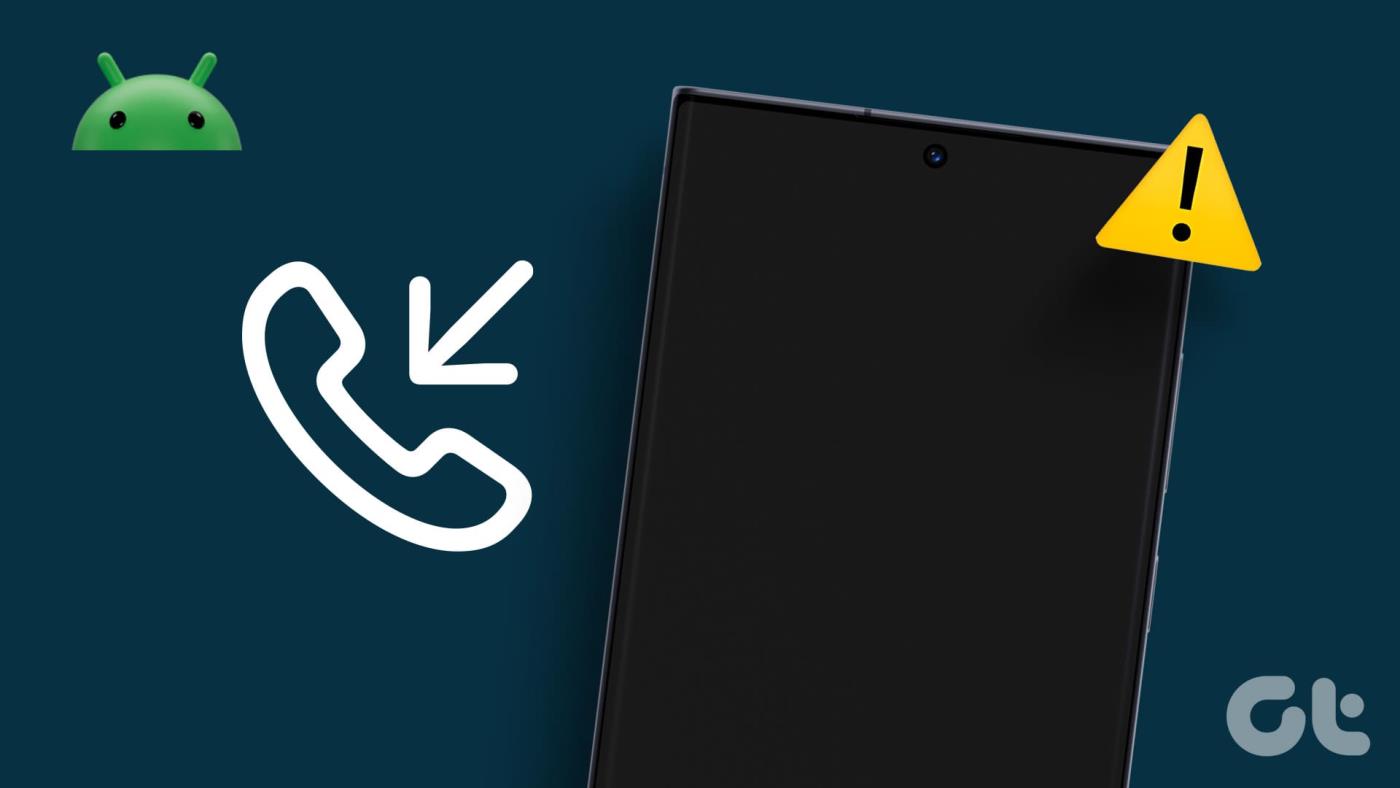
Il problema può sorgere per diversi motivi. Potresti aver disabilitato accidentalmente le notifiche e le autorizzazioni necessarie per l'app di composizione sul tuo dispositivo. Inoltre, potrebbe esserci un bug o un problema tecnico che interessa il tuo telefono. Elaboreremo di più e ti aiuteremo a risolvere il problema il prima possibile.
Leggi anche: Le 6 principali correzioni per Android che non mostrano i nomi dei contatti per le chiamate in arrivo
Nota: prima di iniziare a risolvere il problema, assicurati di aver disinstallato eventuali app di connessione di terze parti. Ti consigliamo di utilizzare l'app di composizione standard sul tuo dispositivo Android.
Se è presente un bug in esecuzione in background che influisce sulle chiamate in arrivo, spegnere il dispositivo può risolvere il bug. Una volta riavviato il telefono, le possibilità che il bug ricompaia sono scarse e sarai in grado di vedere le notifiche per le chiamate in arrivo sullo schermo.
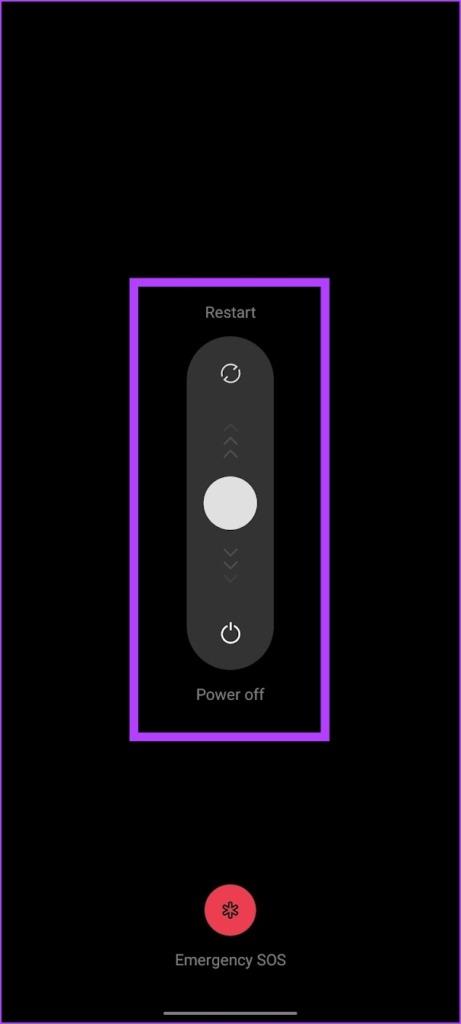
Potresti aver disabilitato le notifiche per le chiamate in arrivo sul tuo dispositivo Android. Se non riesci a visualizzare la notifica per le chiamate in arrivo, questo ti aiuterà sicuramente a risolverlo.
Per verificare e modificare le impostazioni, attenersi alla seguente procedura:
Passaggio 1: apri Impostazioni sul telefono e vai su App/Gestione applicazioni.
Passaggio 2 : cerca l'app Telefono predefinita. Toccalo.
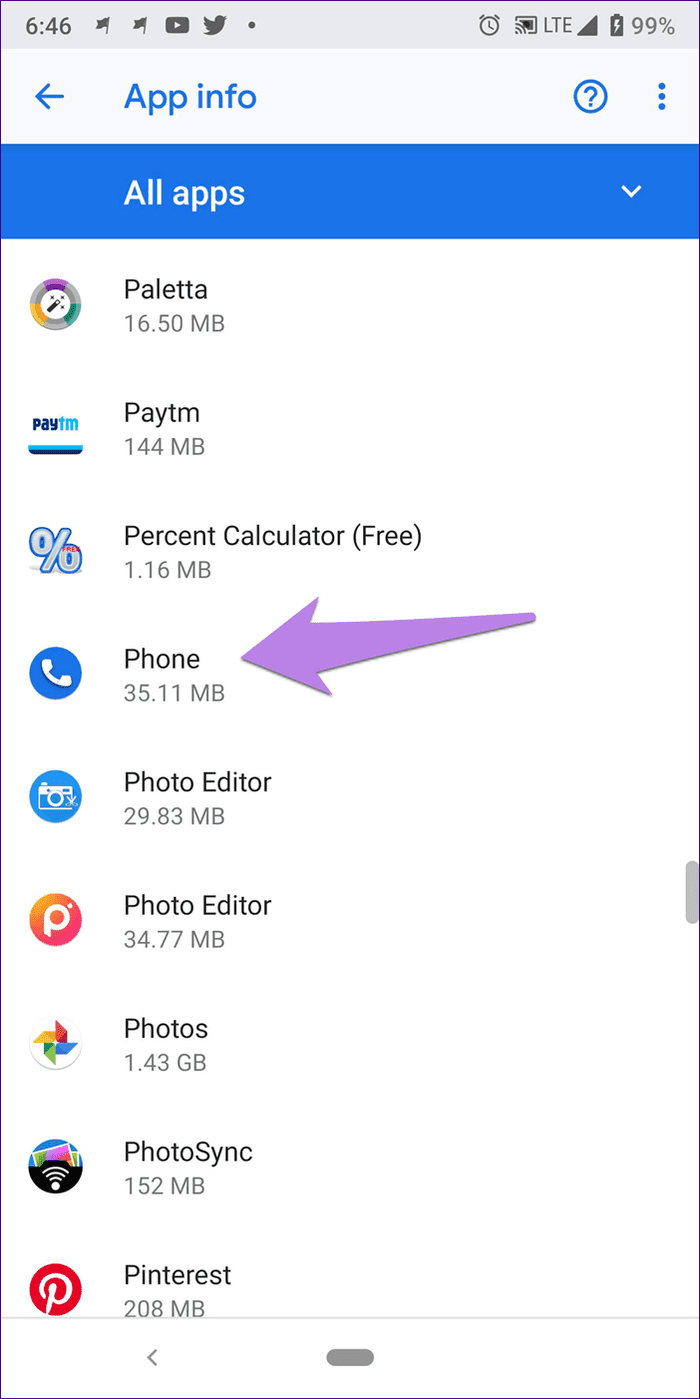
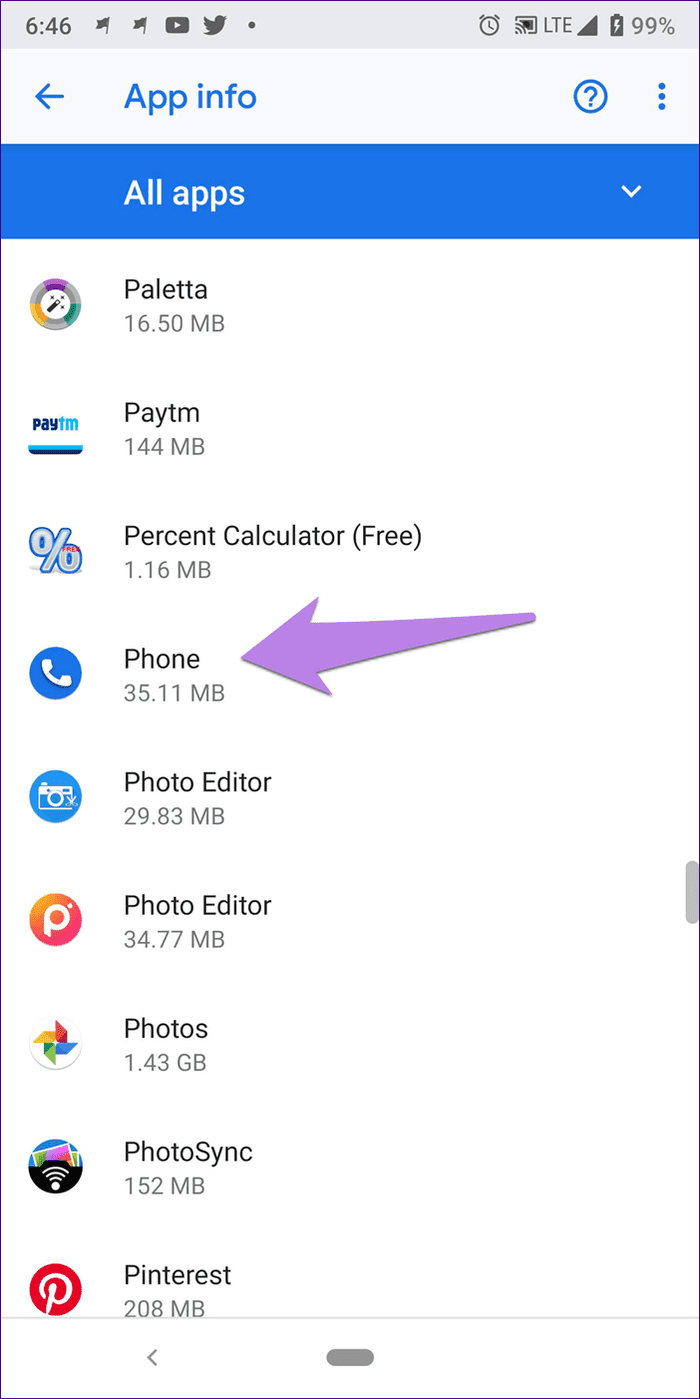
Passaggio 3: tocca Notifiche.
Passaggio 4: tocca Chiamate in arrivo. Assicurati che l'interruttore Mostra notifica sia abilitato.
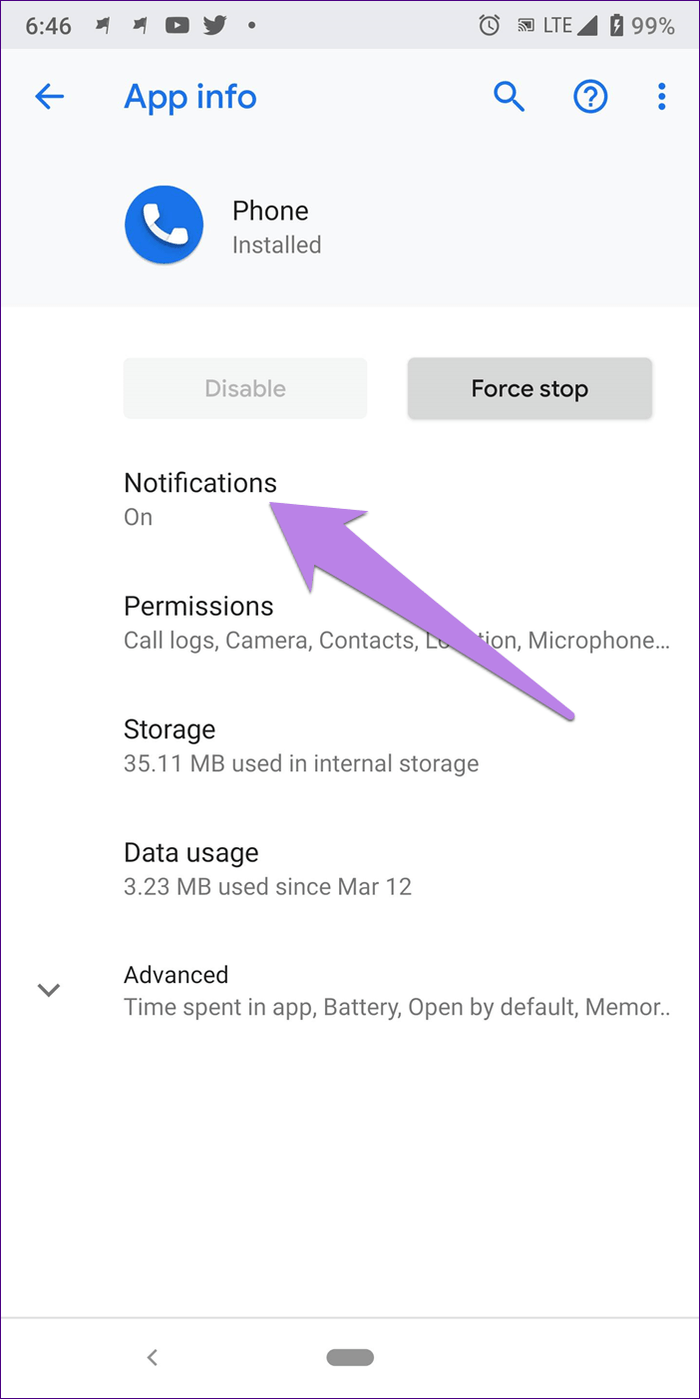
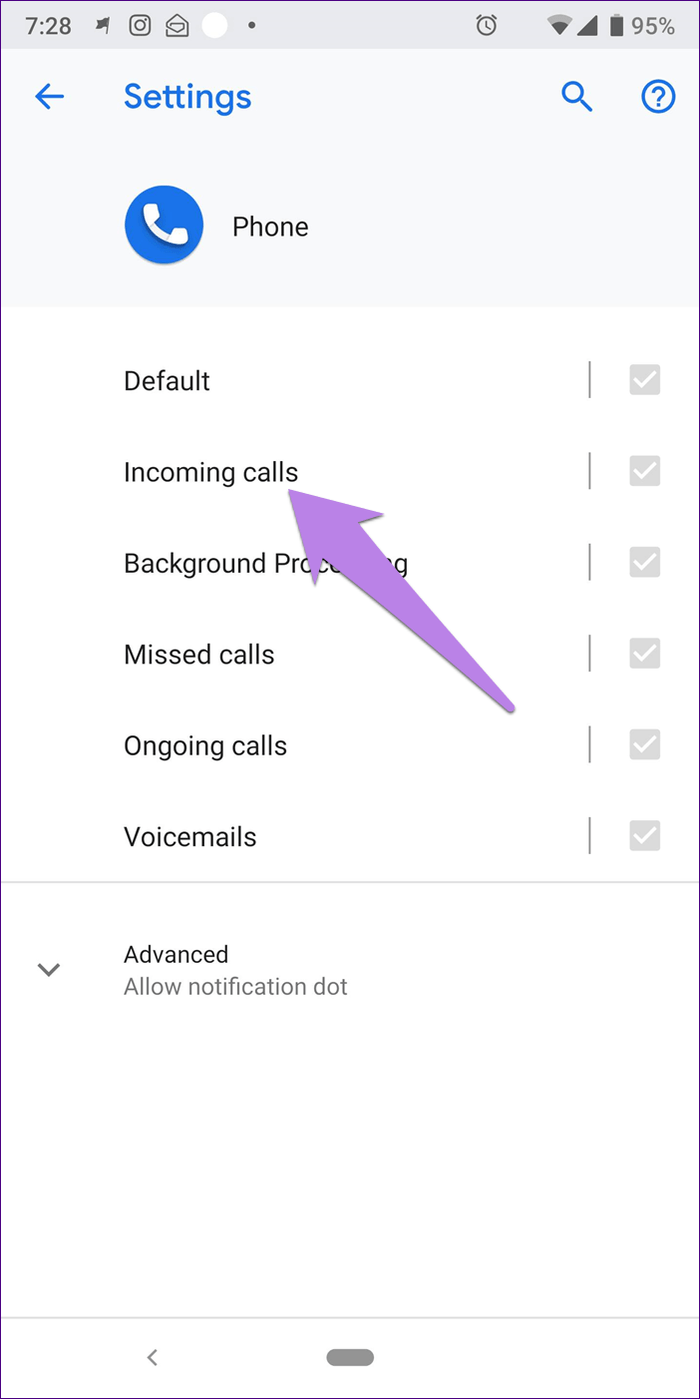
Passaggio 5: quindi tocca Comportamento. Se il comportamento mostra "Mostra silenziosamente e minimizza", hai trovato il tuo colpevole. Cambialo in "Crea suono e appari sullo schermo".
Se è già impostato su questo, modificalo con un'altra opzione per ripristinare l'impostazione. Quindi seleziona nuovamente "Crea suono e pop-up sullo schermo".
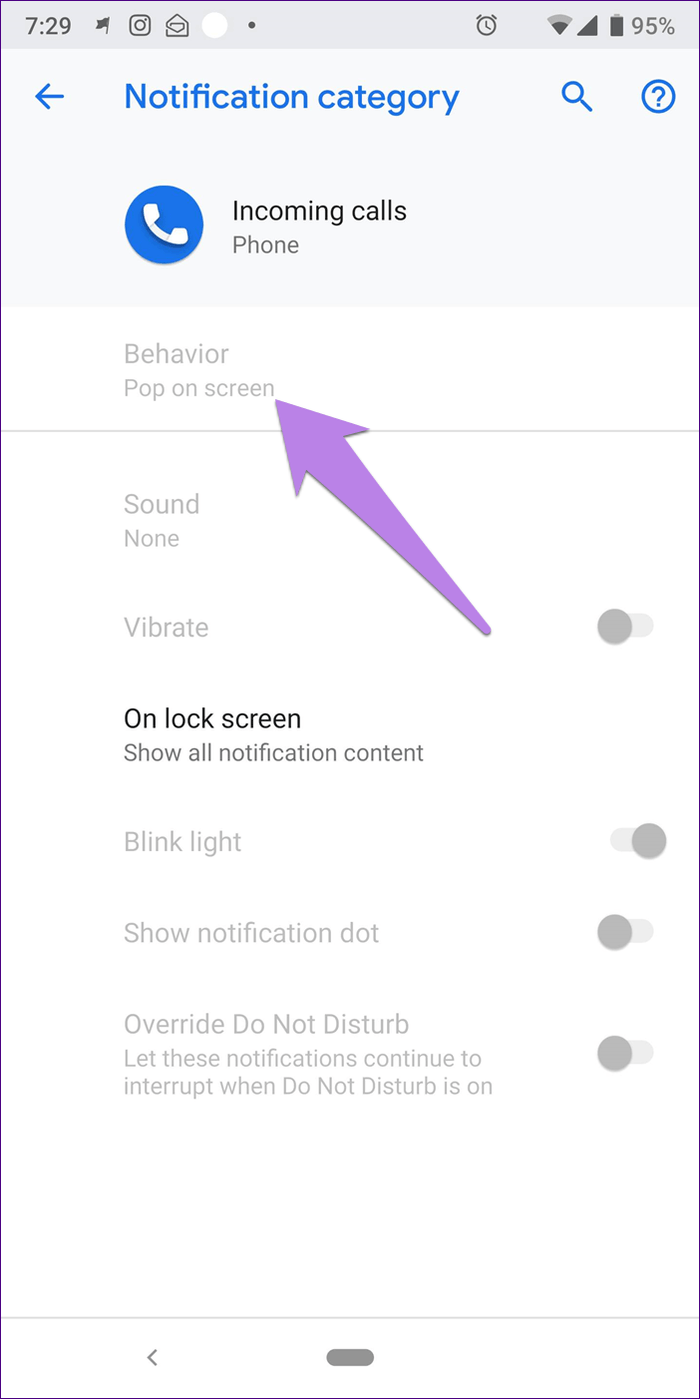
Leggi anche: I 9 modi principali per correggere le chiamate in arrivo che non vengono visualizzate sui telefoni Samsung Galaxy
L'attivazione della funzione Non disturbare impedirà alle app di disturbarti con le notifiche. Una volta disabilitato il DND, potresti vedere la notifica della chiamata in arrivo sullo schermo o sulla notifica.
Apri l'app Impostazioni e vai su Notifiche. Troverai il menu "Non disturbare" e potrai disattivare l'interruttore per lo stesso.
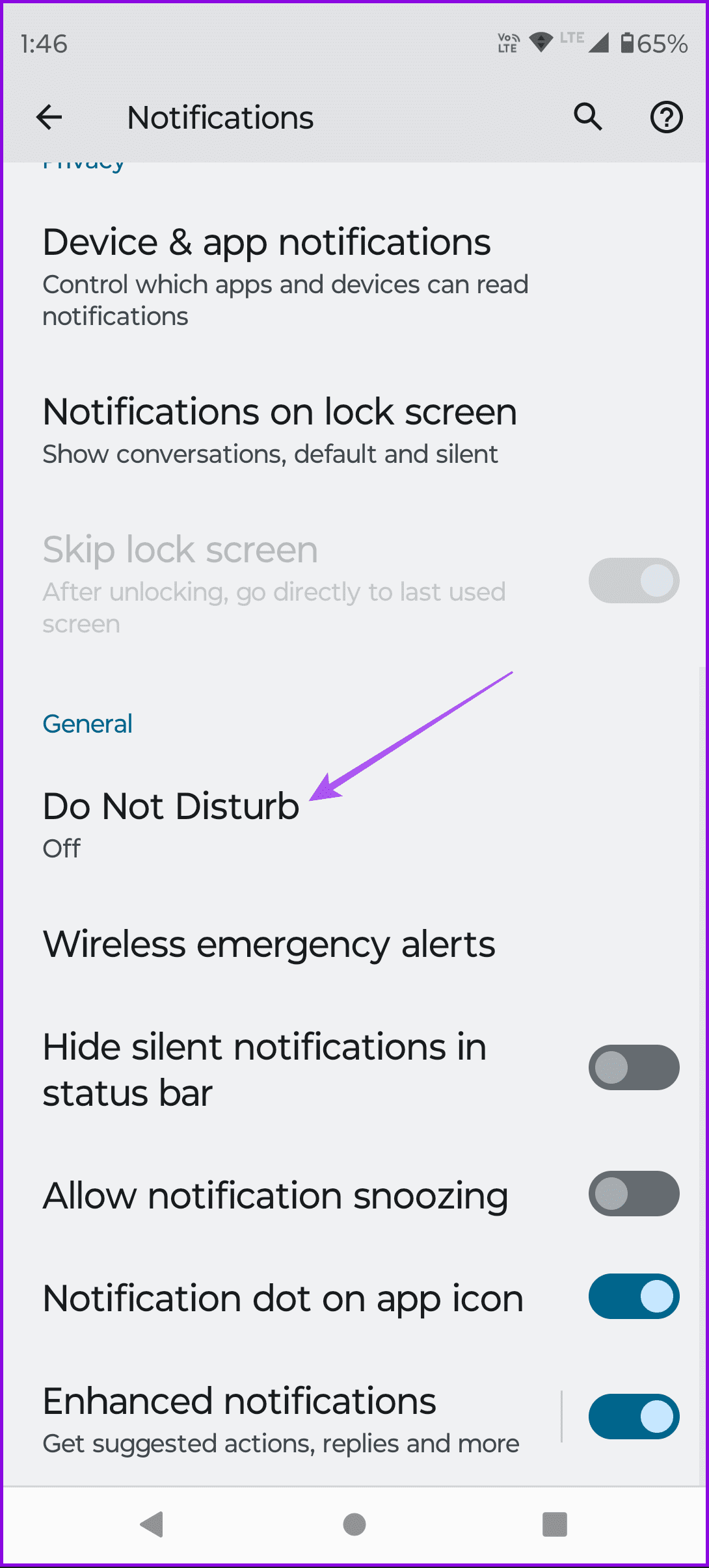
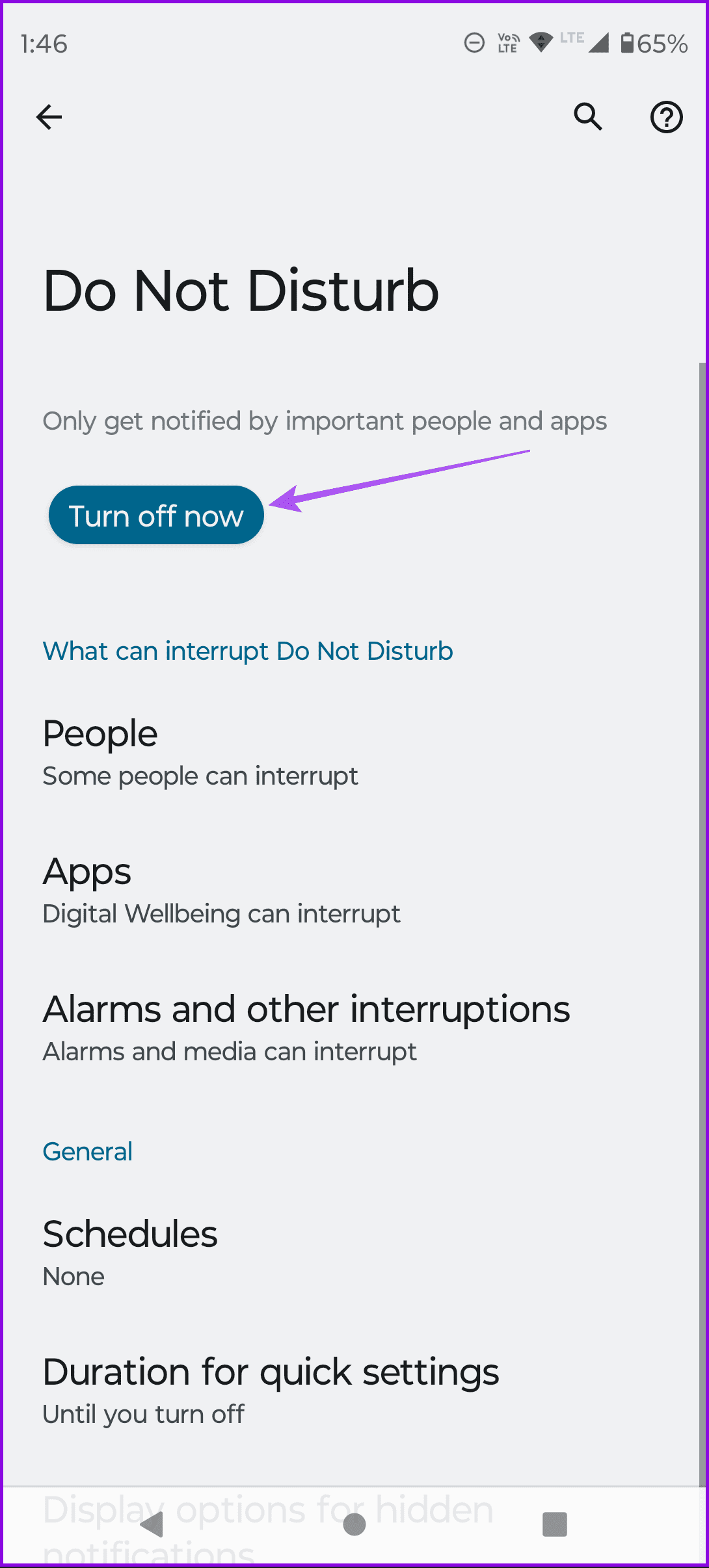
L'archivio cache dispone di file temporanei e componenti offline per consentire all'app di ricaricarsi rapidamente. Tuttavia, i dati della cache accumulati nel tempo possono generare file spazzatura che possono eseguire bug. Pertanto, svuota la cache dell'app Dialer e sarai in grado di risolvere il problema.
Passaggio 1: apri App/Gestione applicazioni in Impostazioni.
Passaggio 2: tocca il telefono.
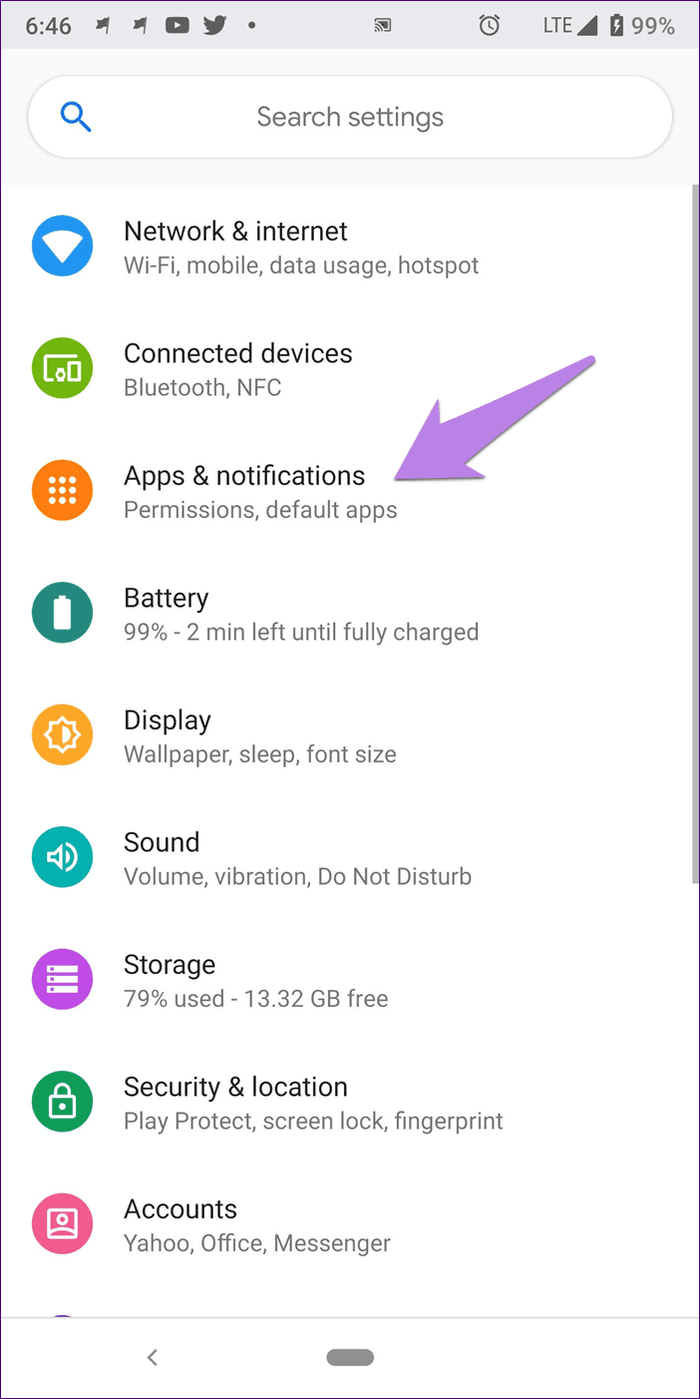
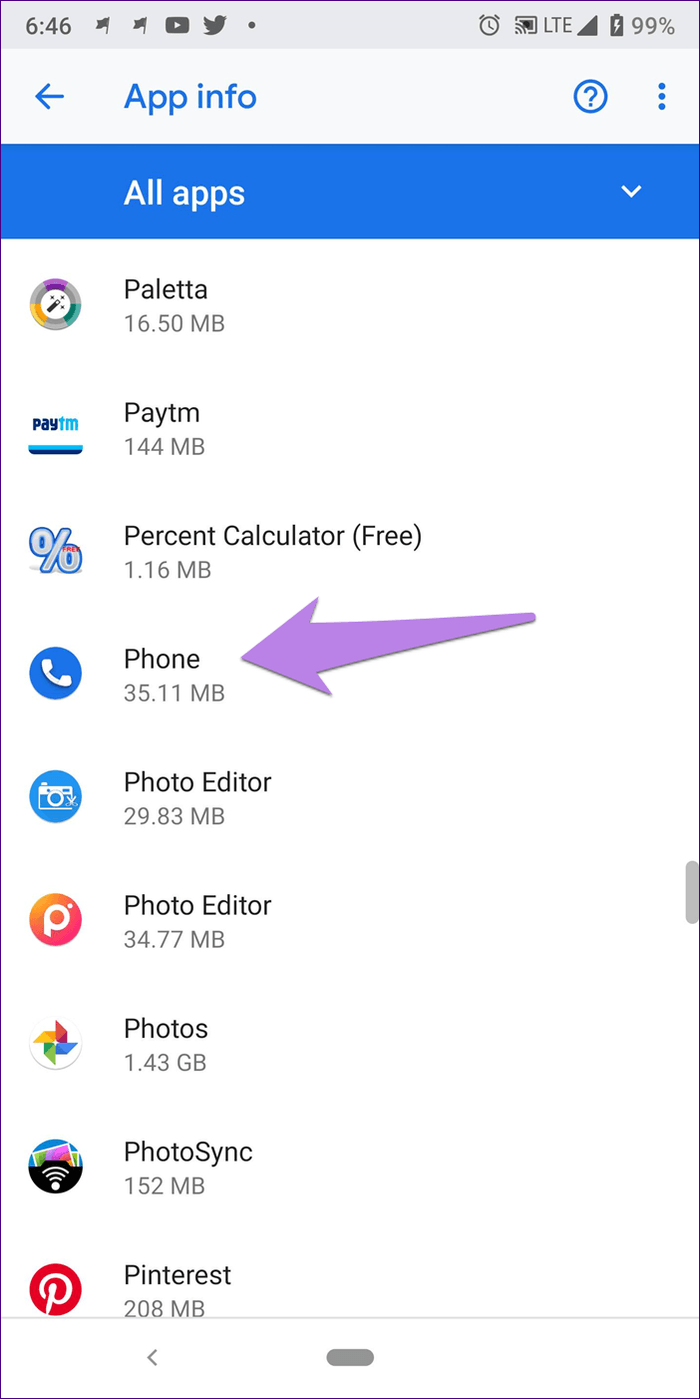
Passaggio 3: tocca Archiviazione.
Passaggio 4: tocca Cancella cache.
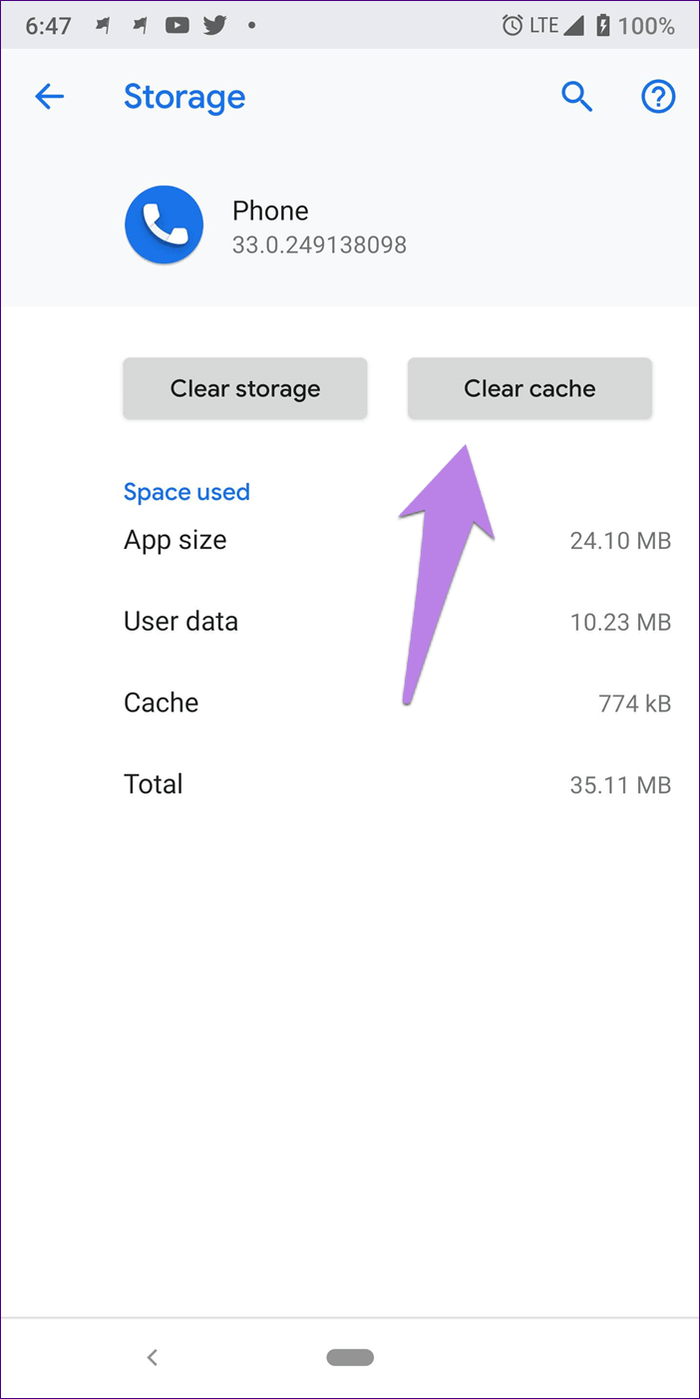
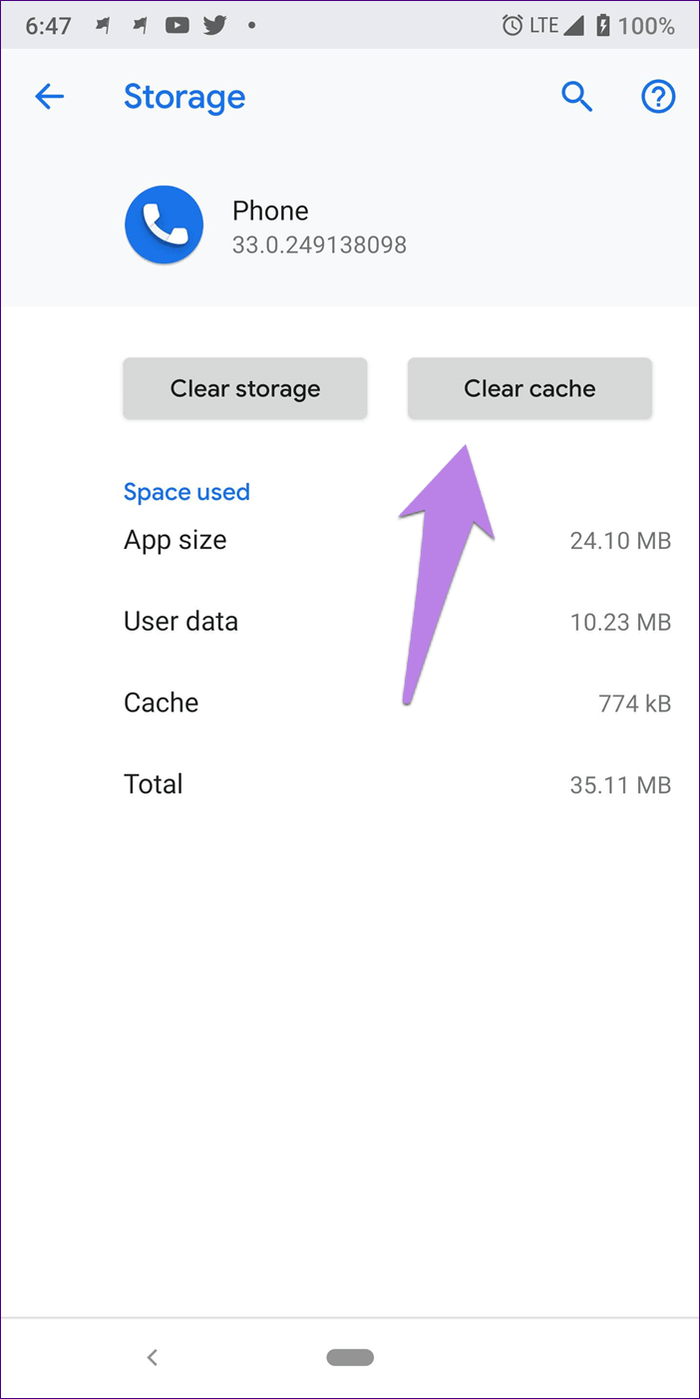
La reimpostazione delle preferenze dell'app può aiutarti a correggere eventuali errori di configurazione che impediscono le notifiche delle chiamate in arrivo. Ciò reimposta eventuali preferenze specifiche di tutte le app sul tuo dispositivo Android, che includerà anche l'app Telefono.
Per ripristinare le preferenze dell'app, procedi nel seguente modo:
Passaggio 1: apri Impostazioni e vai su App/Gestione applicazioni.
Passaggio 2: in Tutte le app, tocca l'icona a tre punti nell'angolo in alto a destra. Seleziona Ripristina preferenze app dal menu.
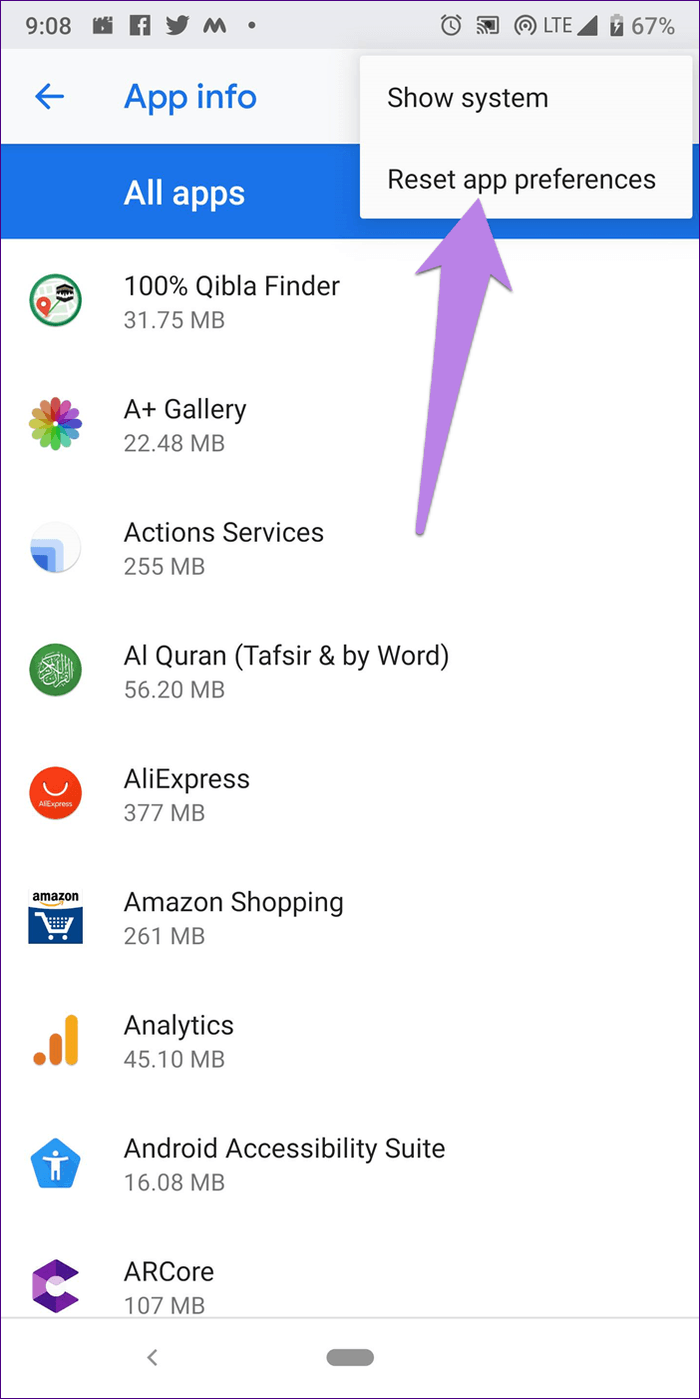
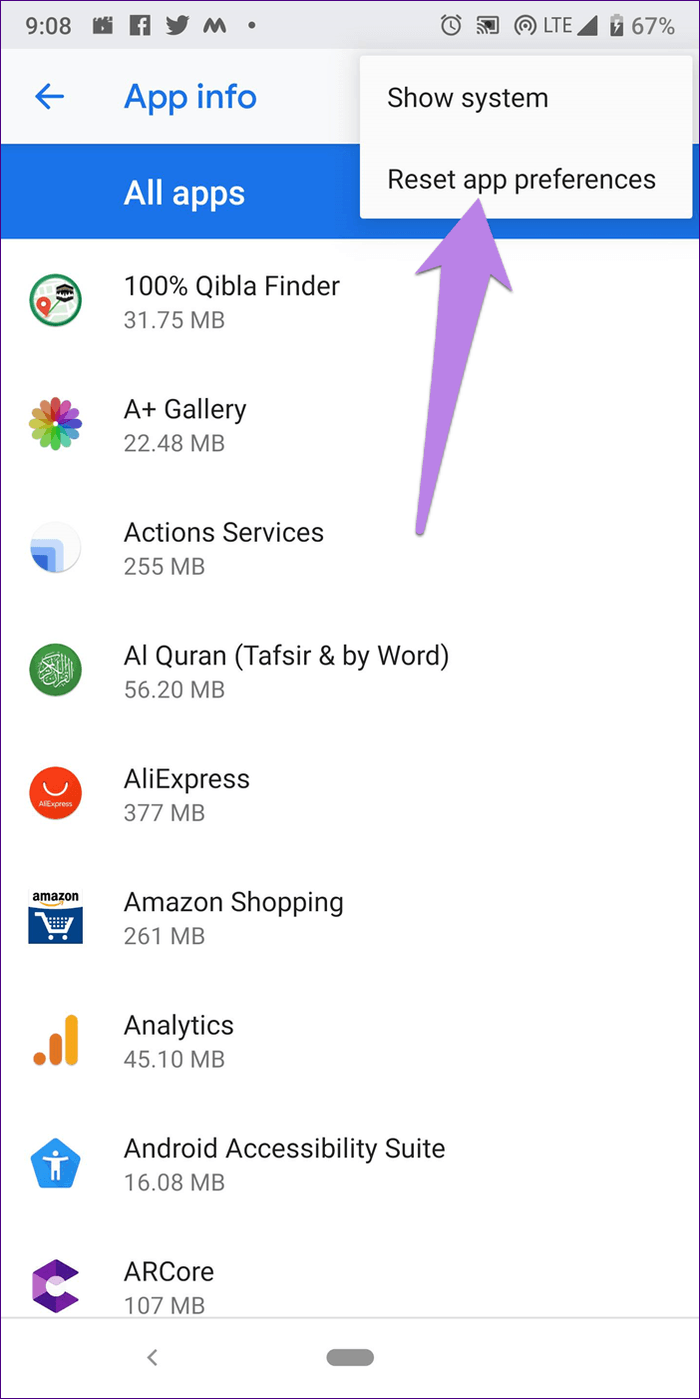
Se il tuo telefono squilla ma la chiamata in arrivo non viene visualizzata sullo schermo, questo ti aiuterà. L'app Telefono deve disporre dell'autorizzazione necessaria per visualizzare i contenuti su altre app. Se non concedi l'autorizzazione, ciò potrebbe ostacolare il funzionamento dell'app e pertanto non verranno visualizzate chiamate sullo schermo.
Per risolverlo, attenersi alla seguente procedura:
Passaggio 1: apri Impostazioni e tocca App/Gestione applicazioni.
Passaggio 2 : tocca Avanzate.
Passaggio 2: fare clic su Accesso speciale all'app. Tocca "Visualizza su altre app".
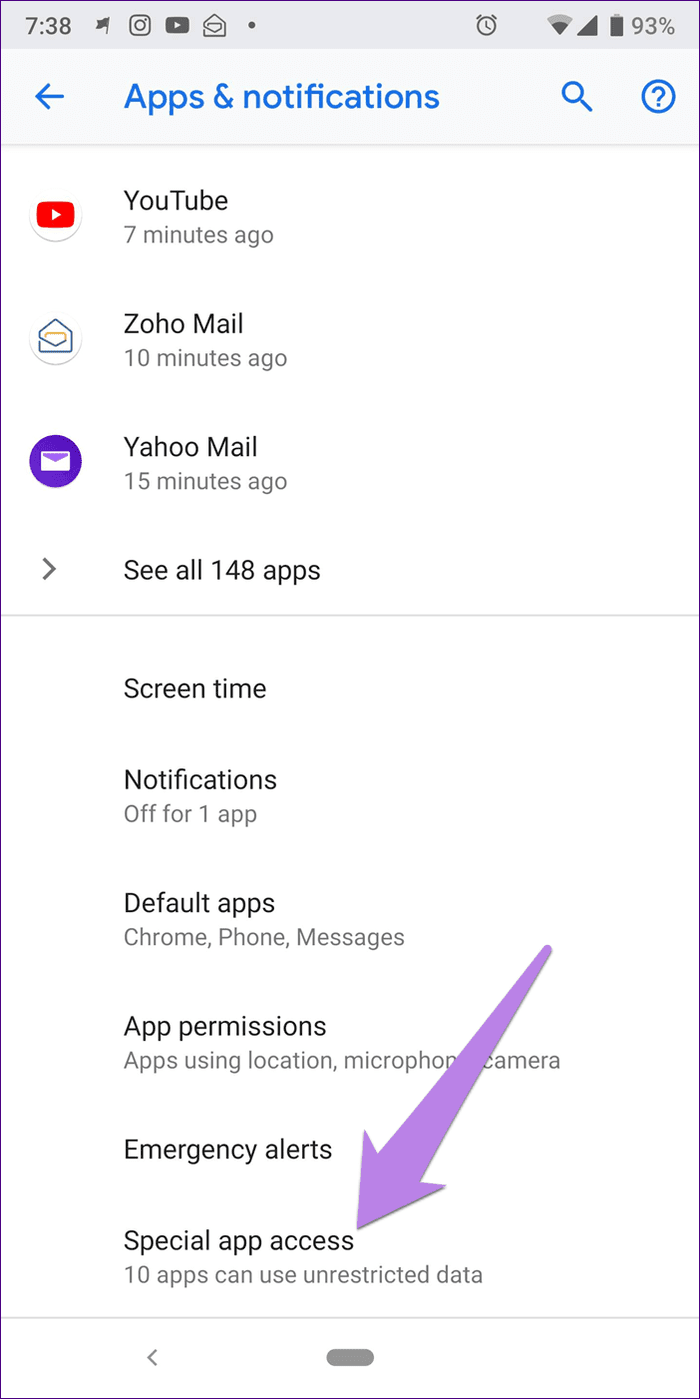
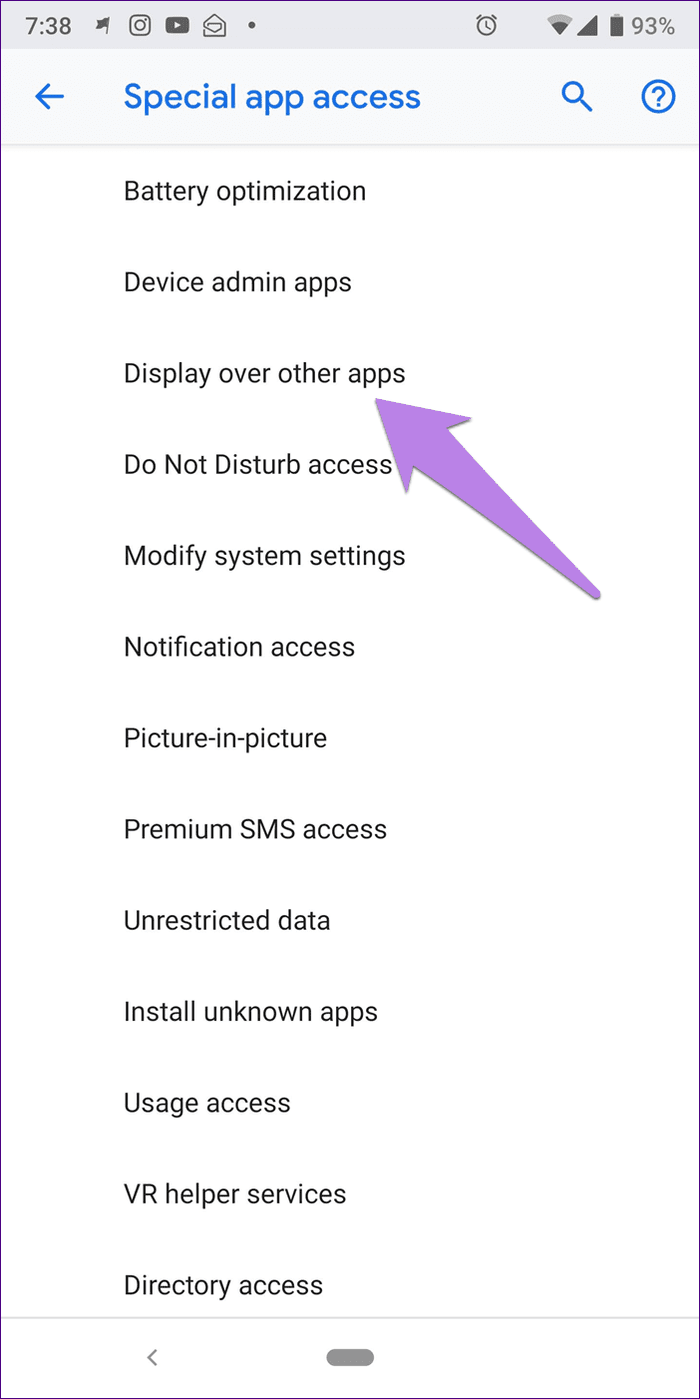
Passaggio 3: seleziona Telefono dall'elenco delle app.
Passaggio 4 : assicurati che l'interruttore accanto a "Consenti visualizzazione su altre app" sia attivato.
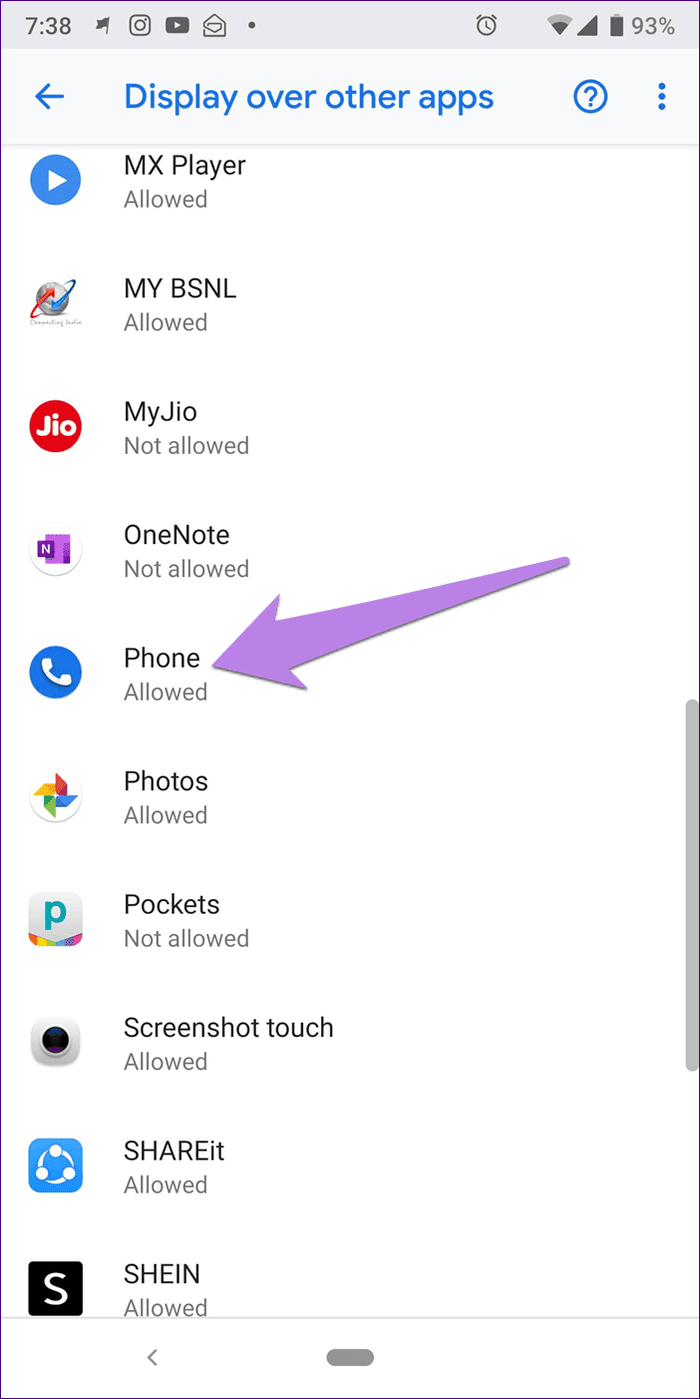
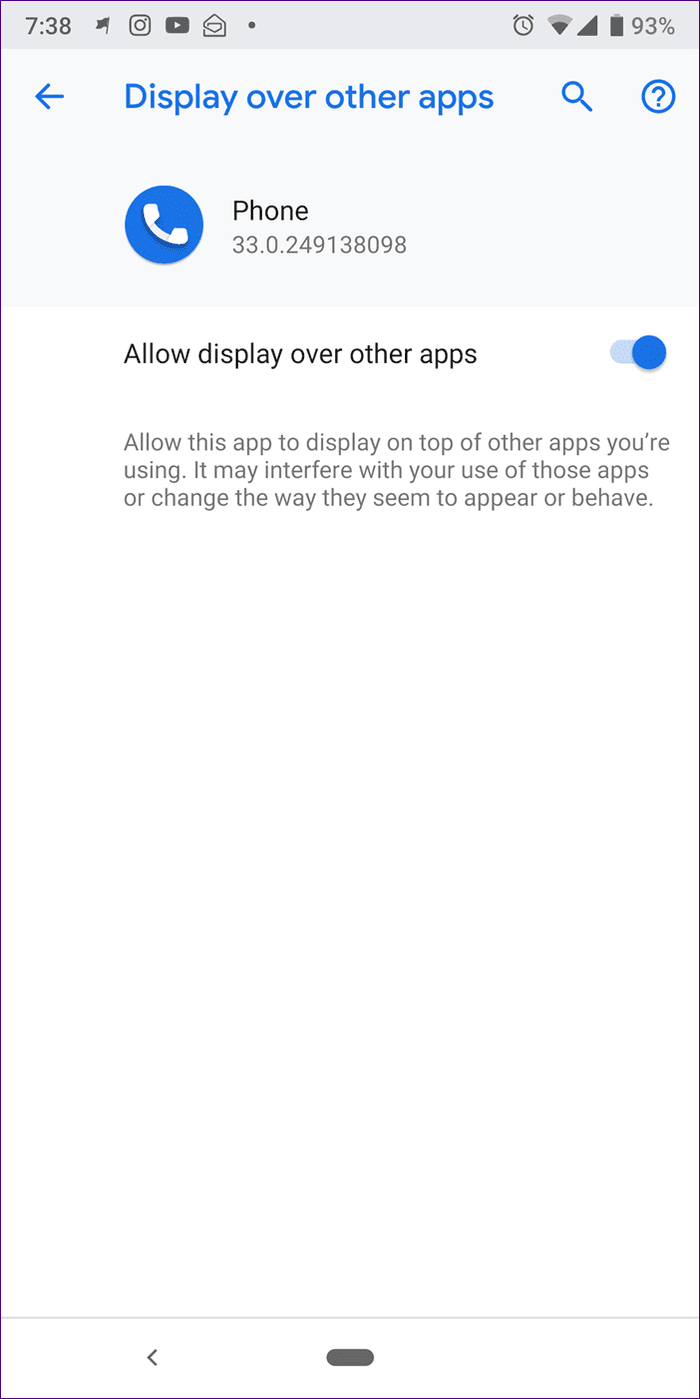
Leggi anche: Cosa significa "Nessun ID chiamante" su qualsiasi telefono
Ci auguriamo che questo articolo ti aiuti a risolvere il problema delle chiamate in arrivo che non vengono visualizzate sullo schermo del telefono. Se nessuno dei metodi sopra indicati funziona, puoi provare a ripristinare il tuo dispositivo Android .
Se hai ulteriori domande, sentiti libero di scriverle nella sezione commenti qui sotto. Ti risponderemo rapidamente con una soluzione!
Le storie di Facebook possono essere molto divertenti da creare. Ecco come puoi creare una storia sul tuo dispositivo Android e computer.
Scopri come disabilitare i fastidiosi video in riproduzione automatica in Google Chrome e Mozilla Firefox con questo tutorial.
Risolvi un problema in cui il Samsung Galaxy Tab A è bloccato su uno schermo nero e non si accende.
Leggi ora per scoprire come eliminare musica e video da Amazon Fire e tablet Fire HD per liberare spazio, eliminare ingombri o migliorare le prestazioni.
Stai cercando di aggiungere o rimuovere account email sul tuo tablet Fire? La nostra guida completa ti guiderà attraverso il processo passo dopo passo, rendendo veloce e facile la gestione dei tuoi account email sul tuo dispositivo preferito. Non perdere questo tutorial imperdibile!
Un tutorial che mostra due soluzioni su come impedire permanentemente l
Questo tutorial ti mostra come inoltrare un messaggio di testo da un dispositivo Android utilizzando l
Come abilitare o disabilitare le funzionalità di correzione ortografica nel sistema operativo Android.
Ti stai chiedendo se puoi usare quel caricabatteria di un altro dispositivo con il tuo telefono o tablet? Questo post informativo ha alcune risposte per te.
Quando Samsung ha presentato la sua nuova linea di tablet flagship, c’era molto da essere entusiasti. Non solo il Galaxy Tab S9 e S9+ offrono gli aggiornamenti previsti, ma Samsung ha anche introdotto il Galaxy Tab S9 Ultra.







